使用Premiere软件的过程里会导入图像序列吗?相信不少新手伙伴不知道相关的操作,下面小编就为大家带来了Premiere导入图像序列的详细操作方法哦。
Premiere导入图像序列的详细操作
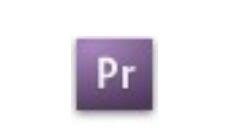
1、打开Adobe Premiere PRO CC2015的软件,【新建项目】,输入项目【名称】,选择好项目存档的【位置】
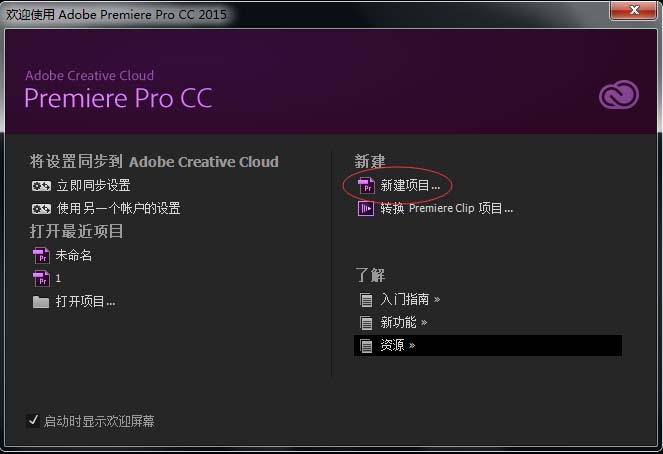
2、检查【视频显示格式】、【音频显示格式】、【捕捉格式】是否都如图所示进行设置,检查完毕点击【确定】
3、新建项目文件之后,选择【文件】-【导入】命令,打开【导入】对话框
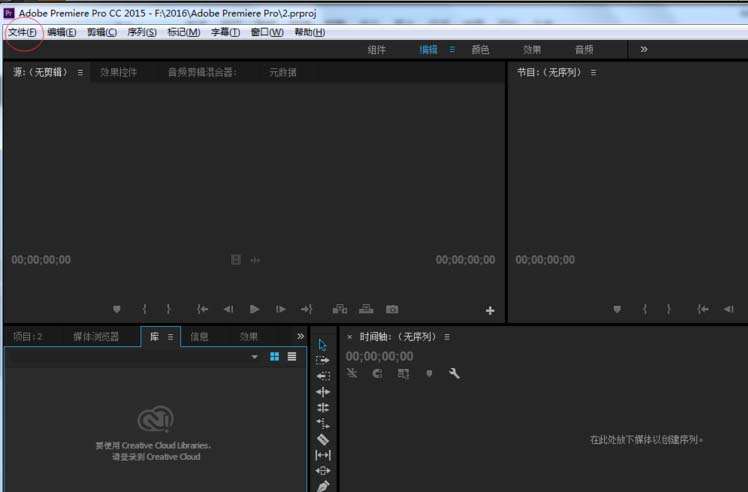
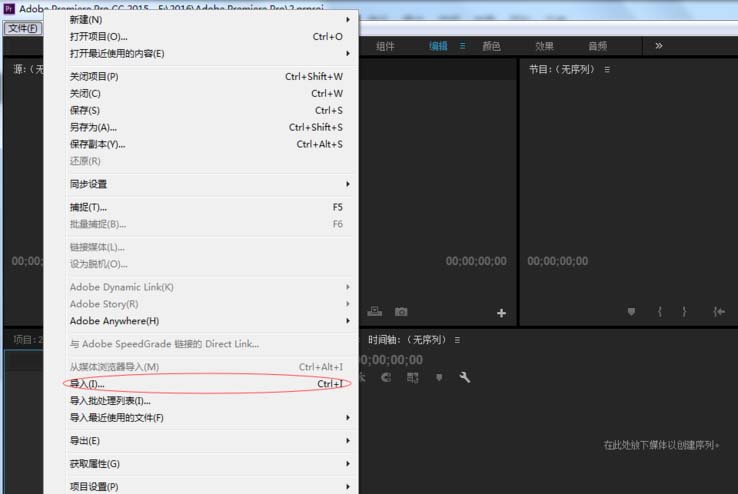
4、选择素材文件,然后勾选【图像序列】复选框,单击【打开】按钮
5、将素材导入后的效果如图所示
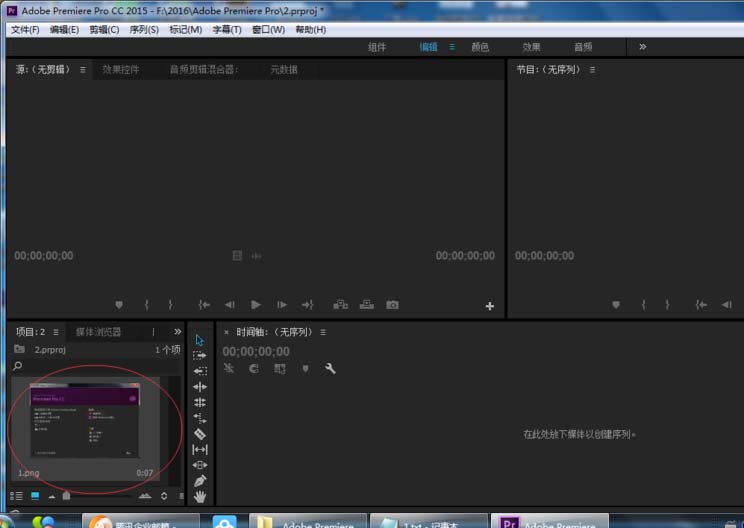
6、选中素材文件夹,将其拖曳至【时间轴】窗口【视频1】轨道中
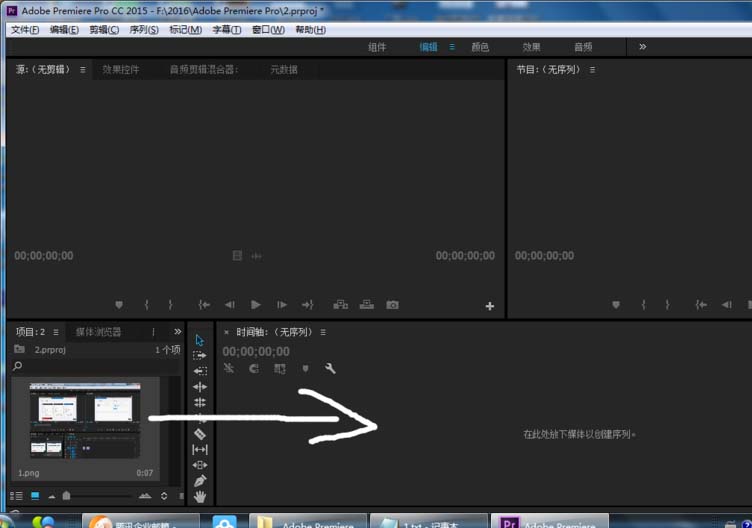
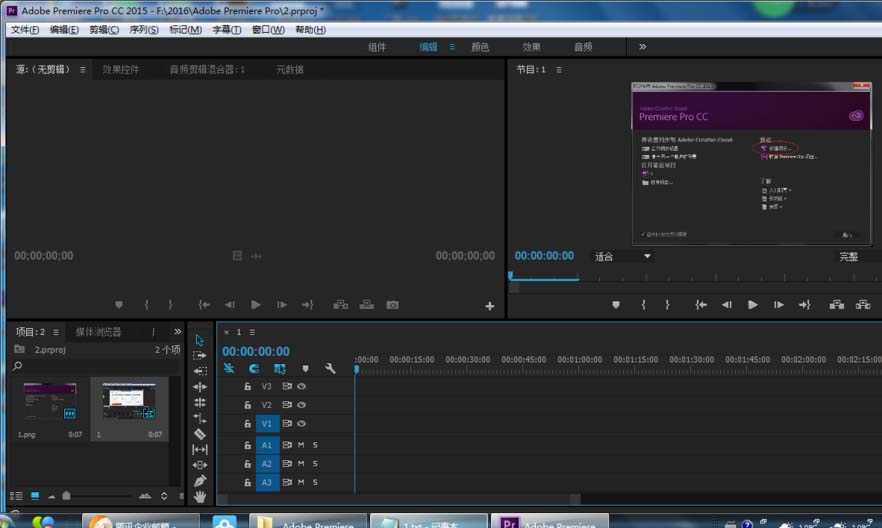
7、在【节目监视器】窗口中单击播放按钮,可以观看素材的效果
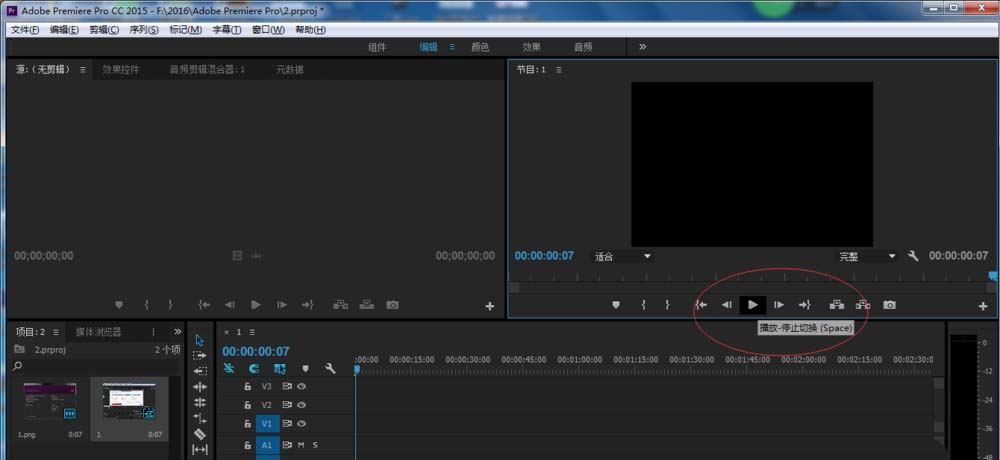
还不了解Premiere导入图像序列的详细操作的朋友们,不要错过小编带来的这篇文章哦。











